- 動作環境についてパソコンの処理能力は、搭載されているパーツ組み合わせにより大きく異なりますので、市場で販売されているすべてのWindows専用ソフトウェアには「動作環境」が設けてあります。
動作環境に満たしていないパソコンでは、そのソフトウェアを正常に動作させることができません。
お使いのパソコンで製品の動作が可能か調べる方法としまして、各ゲームタイトルの「必須動作環境」をご確認ください。
必須動作環境は製品紹介の各タイトルページから確認することができます。※必須動作環境は各タイトル毎に異なりますので必ずご確認くださいます様お願い致します。 - パソコン性能の調べ方
- Windowsに標準で搭載されている DirectX診断ツール を使うことでパソコンの性能を見ることが出来ます。
※お問い合わせ頂く際にこちらの情報を記載して頂ければスムーズに対応することができます。 - DirectX診断ツールの起動方法
- ① Windowsの検索ボックスに半角英字で dxdiag と打ち込みます。
② 検索結果に「dxdiag」が表示されたら「開く」を選択して下さい。
③ DirectX診断ツールが起動します。
※ゲームの「初期設定」に「システム情報」のボタンが有る場合、こちらから直接起動することが出来ます。 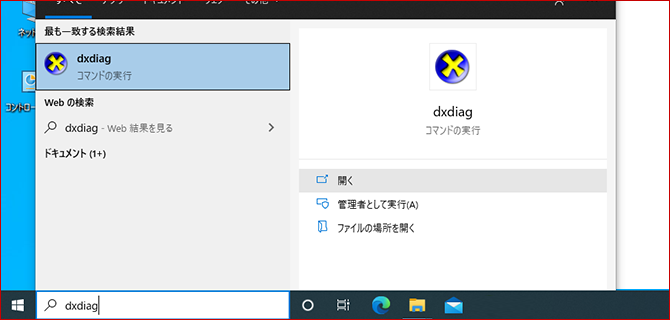
- 「システム」ページの見方 - パソコンに搭載されている「 OS 」「 CPU 」「 メモリ 」を確認することが出来ます。
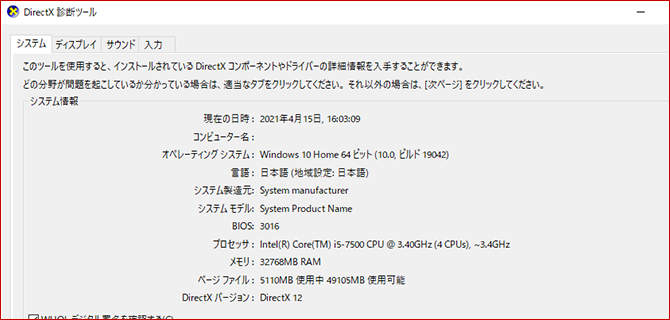
- オペレーティングシステム:使用しているOS情報が表示されます。動作環境の「対応OS」と比較して下さい。
プロセッサ: 搭載されているCPU情報が表示されます。動作環境の「CPU」と比較して下さい。
メモリ: 搭載されているメモリ量が表示されます。動作環境の「メモリ」と比較して下さい。※「1024MB」=「1GB」となります。 - 「ディスプレイ」ページの見方 - パソコンに搭載されている「 グラフィック 」の情報を確認することが出来ます。
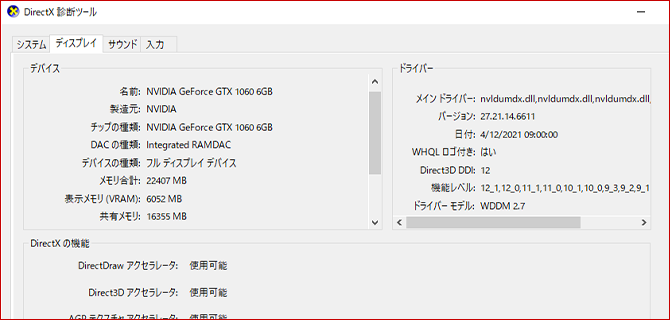
- デバイス - 名前: 搭載されているグラフィックシステム名が表示されます。動作環境の「グラフィック」と比較して下さい。
デバイス - 表示メモリ(VRAM):グラフィックシステム専用メモリの容量情報が表示されます。
動作環境の「グラフィック」に記載されている「VRAM」と比較して下さい。
※「Intel HD Graphics」等の内蔵グラフィックの場合は「メモリの合計」を比較対象として下さい。
ドライバー :グラフィックライバ情報が表示されます。
「日付」をみて2~3ヶ月以上前になっていると正常に動作しない可能性があります。
特別な場合を除き最新バージョンに更新することを推奨致します。
※ドライバの更新方法に関してはお使いのパソコンメーカーにお問い合わせ下さい。
- ハードの購入や増設について
- お使いのパソコンに増設が可能なのか、増設可能な機器が有るか等の質問に対して弊社から回答することは出来ません。
パソコン本体に関するお問い合わせに関しては、お手数ではございますがお使いのパソコンメーカーへお問い合わせ下さい。
- 特殊な環境について
- Windowsエミュレーションソフト弊社のPCソフトは全てWindows専用ソフトですので、Windows以外のOSで起動させることはできません。
Virtual PCなどWindowsエミュレーションソフトをご利用になられても動作保証外となります。
予めご了承下さい。 - 仮想CD仮想CDの動作に関してはサポート対象外とさせて頂きます。
